win10 アプリケーション ストアのインターフェイスが灰色の場合はどうすればよいですか?win10 システムの LPG 内蔵アプリケーション ストアには、一般的に使用されるソフトウェアだけでなく、非常に実用的なソフトウェアも数多く含まれています。ダウンロードするのがとても便利です。最近、ストアのインターフェイスが灰色になってしまい、正常に使用できないと友人から報告がありました。どうすればよいですか? 以下は、Win10 で灰色のアプリケーション ストア インターフェイスを復元するためのエディターのガイドです。

1. 左クリック: ユーザー アカウント制御を有効にする;

2. [コントロール パネル] - [ユーザー アカウント] - [ユーザー アカウント制御設定の変更] パスから [ユーザー アカウント制御設定] ウィンドウに入ることもできます;
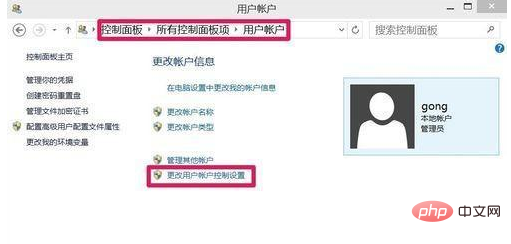
3. 開いたユーザー アカウント制御設定ウィンドウで、マウスの左ボタンを使用してスライダーを押したまま上にドラッグします。
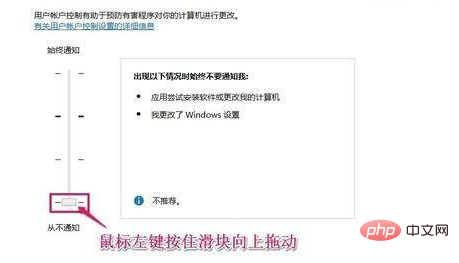
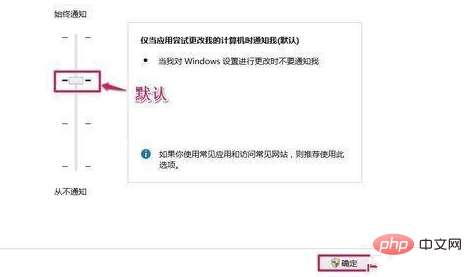
上記は
win10 アプリケーション ストア インターフェイスがグレーの場合の対処方法-win10 アプリケーション ストア インターフェイスがグレーの回復方法 の全内容です。さらにエキサイティングなコンテンツについては、golang 学習 Web サイトに注目してください。
以上がwin10 アプリ ストアのインターフェイスが灰色の場合の対処法 - win10 アプリ ストアのインターフェイスを灰色に戻す方法の詳細内容です。詳細については、PHP 中国語 Web サイトの他の関連記事を参照してください。